Način 1: Uređivač u "Kreativnoj studiji"
Sa pojavom osnovnih mogućnosti uređivanja učitanih video zapisa, programeri Google-a su dodali i alate za postavljanje svoje muzike.
Važno! Ova funkcija više nije dostupna za mobilne klijente YouTube-a i "Kreativne studije"!
- Prijavite se na svoj nalog i idite u "Kreativnu studiju".
- U levom bočnom meniju izaberite "Sadržaj".
- U spisku video zapisa kliknite na željeni.
- Ovde kliknite na stavku "Uređivač".
![Радите као уредник видеа у креативној студији за додавање своје музике на YouTube видео]()
Ako prvi put koristite ovu mogućnost, potrebno je da pritisnete u sledećem prozoru "Pređi na uređivač".
- Sačekajte da se alat pokrene – brzina procesa zavisi od veličine videa i kvaliteta vaše internet konekcije. Nakon potpunog učitavanja interfejsa, iskoristite traku "Audio", gde kliknite na ikonu "Dodaj zvučnu stazu".
- U ovom alatu dostupna je fonoteka besplatne muzike koju algoritmi servisa neće blokirati. Ovde se nalaze i popularne i manje poznate kompozicije – odabir odgovarajuće pomoći će vam alat za slušanje. Za početak, pomoću filtera napravite izbor pesama.
![Dodavanje pesama u kreativnom studiju za dodavanje svoje muzike u video na YouTube]()
Zatim pritisnite "Slušaj pesmu" pored imena kompozicije.
- Prikladnija opcija za pregled muzike dostupna je klikom na link "Fonoteka".
![Почети отварање фонотеке креативне студије за додавање своје музике видео записима на YouTube]()
U novoj kartici biće otvorena biblioteka razmatrana u prethodnom koraku.
- Za dodavanje odabrane muzike u video pritisnite "Dodaj".
![Как да додам музику у видео на Јутјубу_001]()
Kliknite na područje zvučne staze levim tasterom miša (LKM), držite ga i prevucite na željeni deo video zapisa.Ako iskoristite ovu opciju sa desne strane staze, moći ćete da regulišete trajanje kompozicije.
- Za preciznije pozicioniranje koristi se alat "Skaliranje".
- Nakon što izvršite potrebne izmene, iskoristite dugme "Sačuvaj".
![Sačuvati preklapanje staze u kreativnom studiju za dodavanje svoje muzike u video na YouTube]()
U sledećem prozoru pažljivo pročitajte upozorenje, a zatim ponovo pritisnite "Sačuvaj".
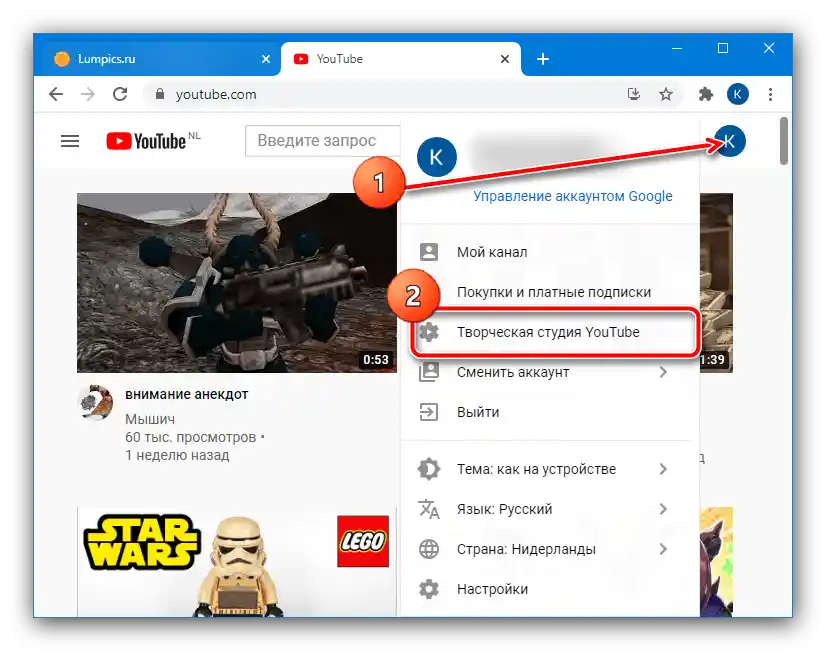
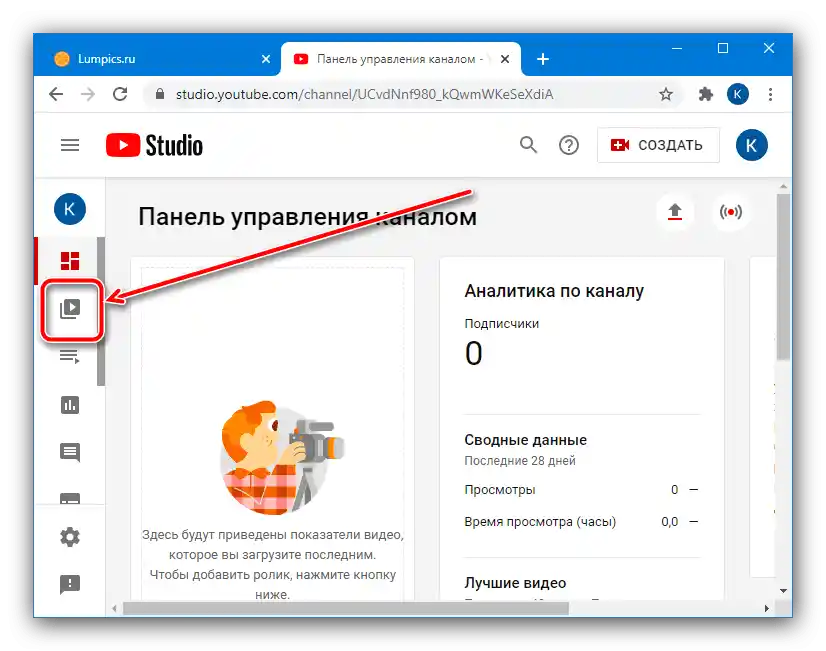
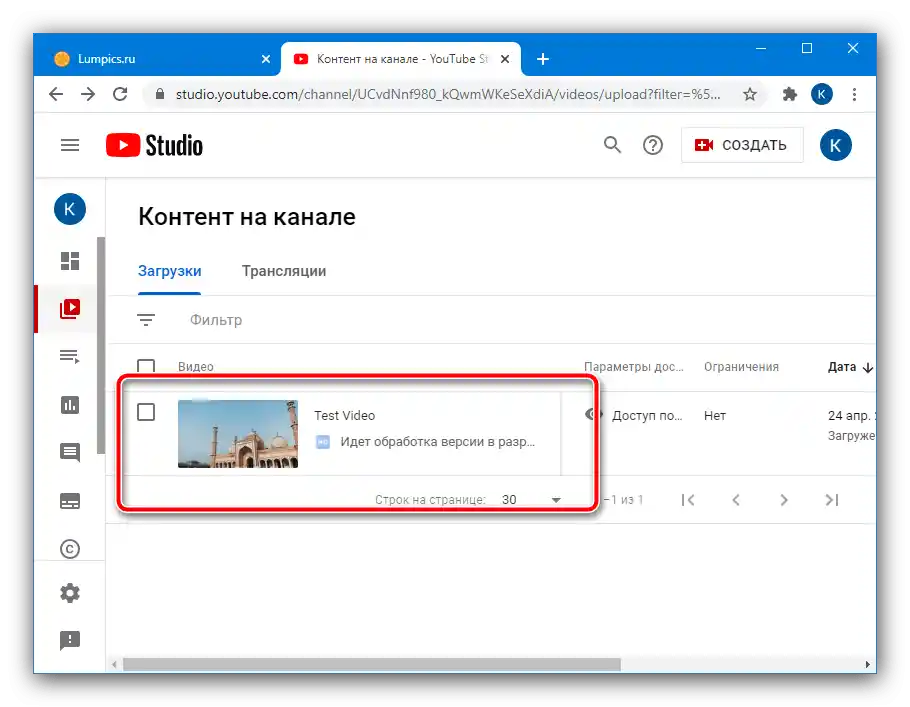
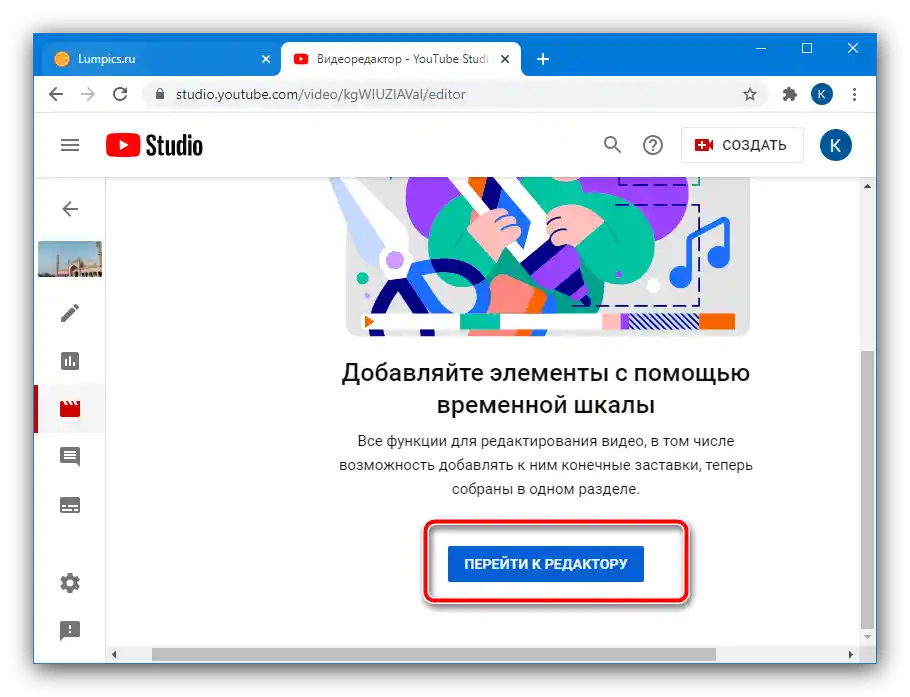
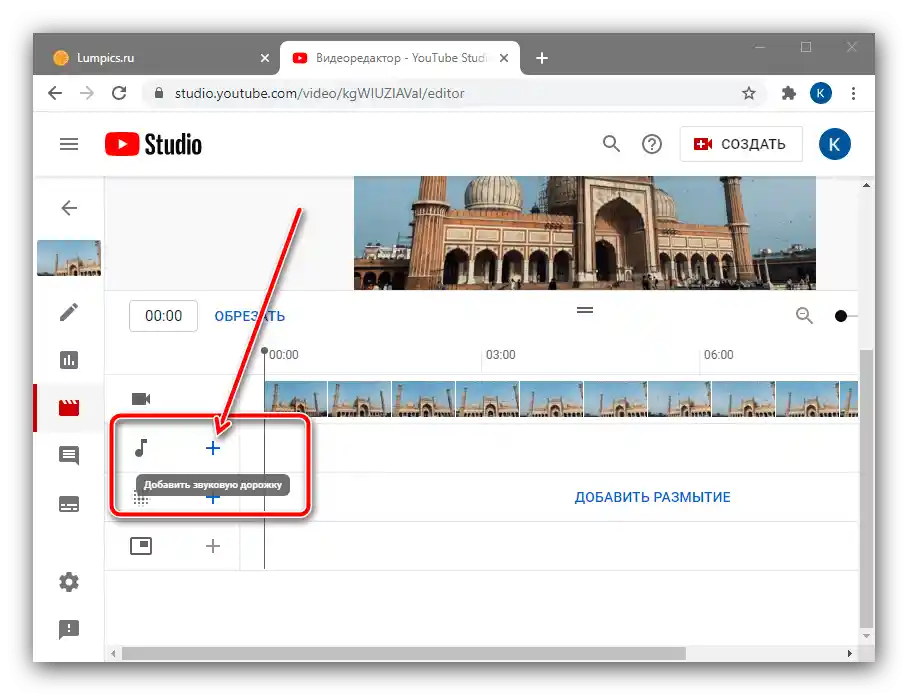
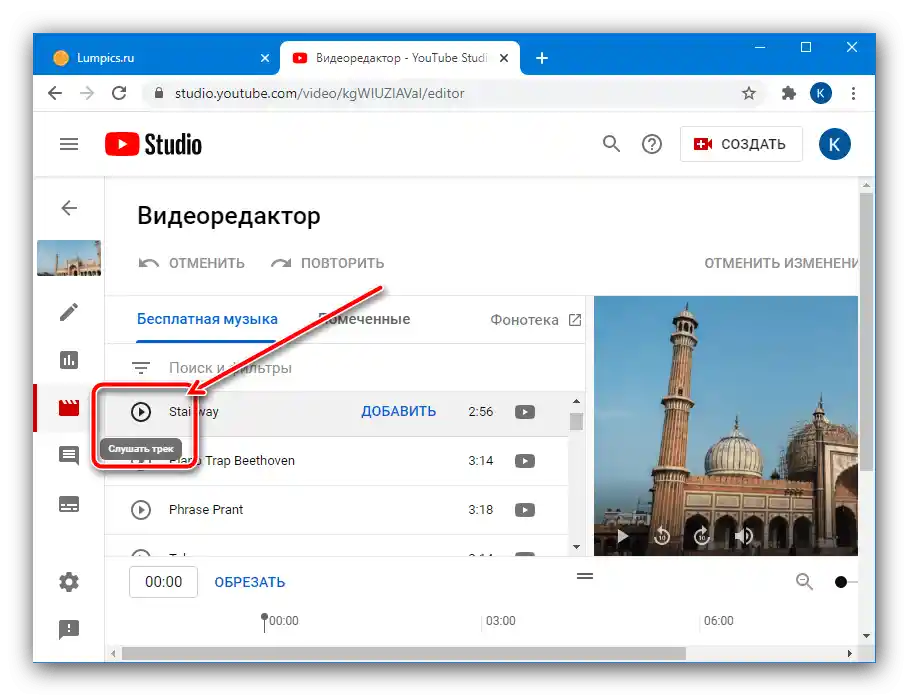
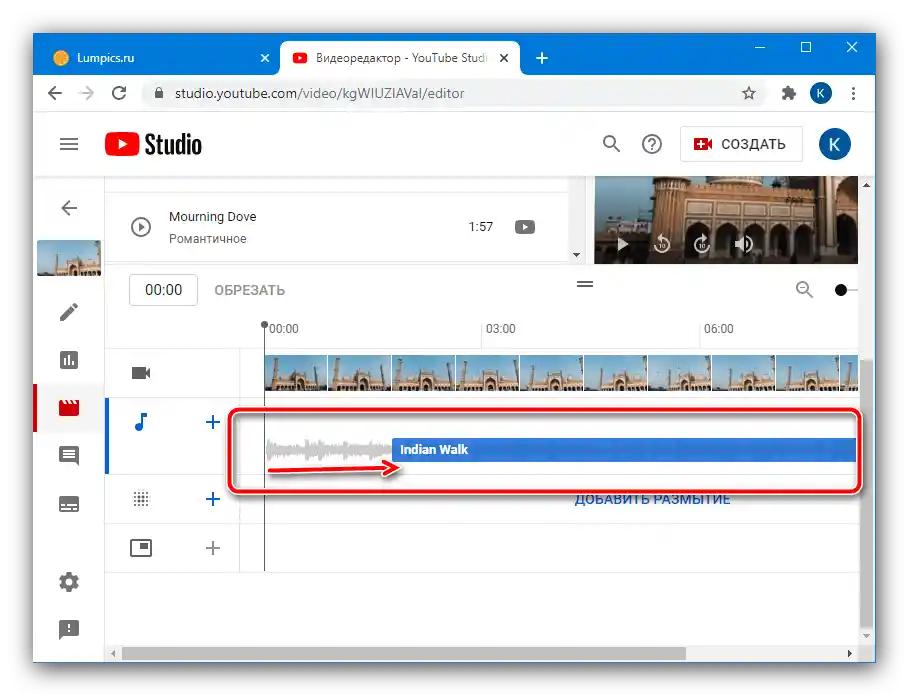
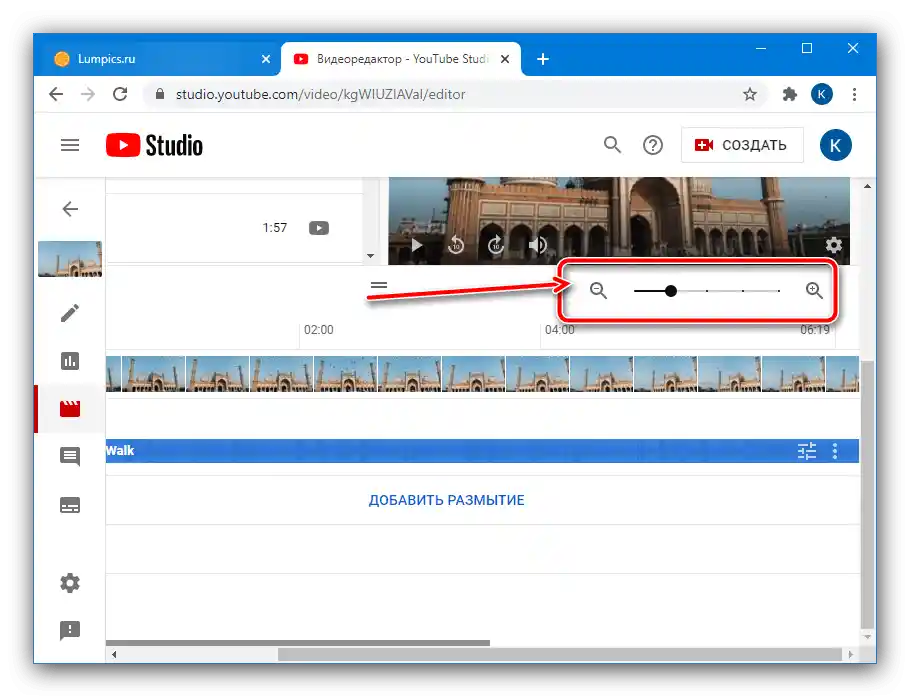
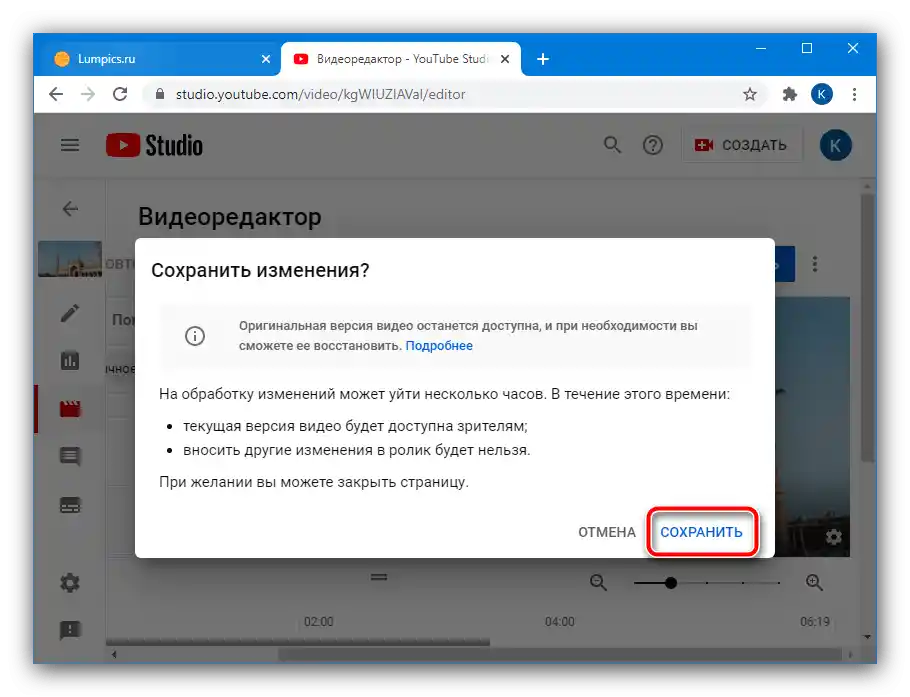
Nakon ovih manipulacija, zvučna staza u videu biće zamenjena odabranom. Za većinu situacija, ugrađeni alat u servisu je dovoljan, tim pre što je to jedini metod koji odgovara već objavljenim video zapisima.
Metod 2: Prethodna obrada
Druga, i zahtevnija opcija rešenja razmatrane zadatka je dodavanje muzike u video koji se tek priprema za upload na YouTube.
- Prvo je potrebno odabrati pesmu koju želite da postavite kao pozadinsku muziku u klipu. Prve dostupne kompozicije (na primer, MP3 snimci popularnih izvođača na vašem računaru) nisu pogodne zbog veoma stroge politike zaštite autorskih prava na servisu, pa se preporučuje da se pronađu besplatna rešenja. Za to možete, na primer, koristiti pretraživač i uneti upit tipa
besplatna muzika za youtube, nakon čega možete preći na jedan od rezultata.![Pretraga resursa sa besplatnim trakama za dodavanje svoje muzike u video na YouTube]()
Takođe, muzika koja je u javnom vlasništvu neće izazvati probleme – pre svega, to su klasična dela poznatih kompozitora iz prošlosti, ali ne i sve bez izuzetka.
- Nakon odabira muzike, koristite video editor da preklopite pesmu na vaš video – uputstva u nastavku će pomoći da brzo izvršite ovu proceduru.
Detaljnije: Kako preklopiti muziku na video u Windows, Android, iOS
- Nakon što izvršite sve potrebne izmene u videu, objavite ga na video servisu. Ako imate problema sa tim, iskoristite sledeće uputstvo.
Detaljnije: Kako objaviti video na YouTube sa računara i telefona
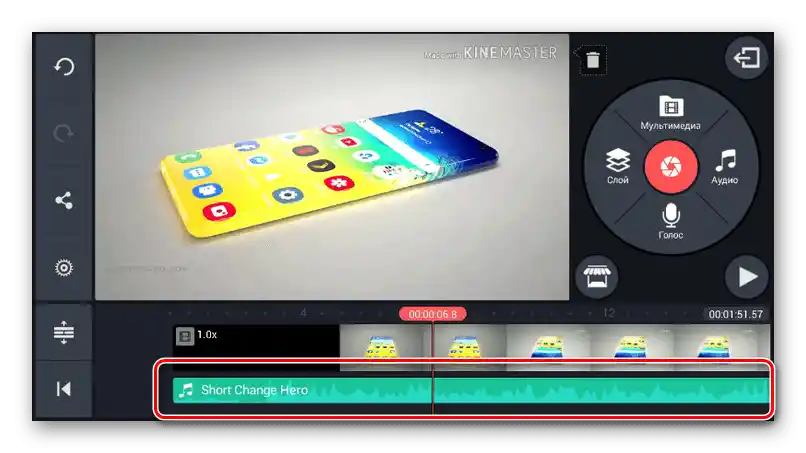
Ova metoda ne omogućava promenu muzike u već gotovim video zapisima, ali je više nego pogodna za ostale situacije.





